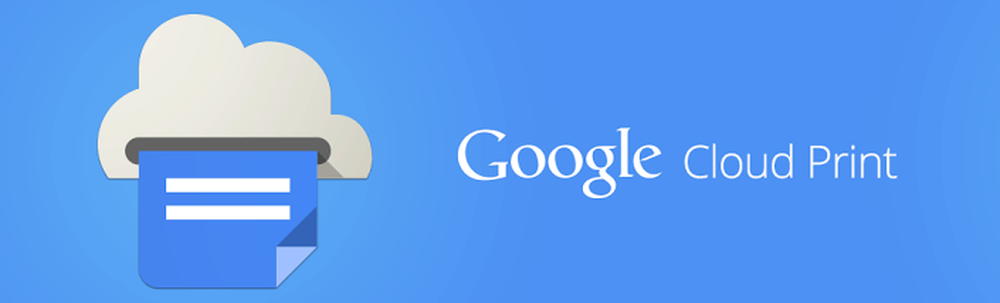So verwenden Sie den neuen eBook Store in Windows 10

EBooks in Windows 10 kaufen und lesen
Starten Sie den Windows Store. Dort finden Sie oben im Bereich "Movies & TV" den neuen Abschnitt "Books".
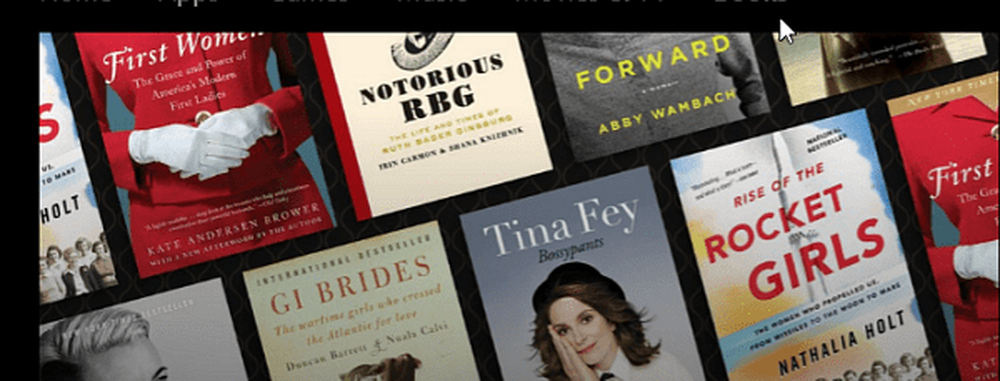
Dort finden Sie eine Liste mit neuen Büchern, Büchersammlungen, Topsellern, kostenlosen Klassikern und mehr.
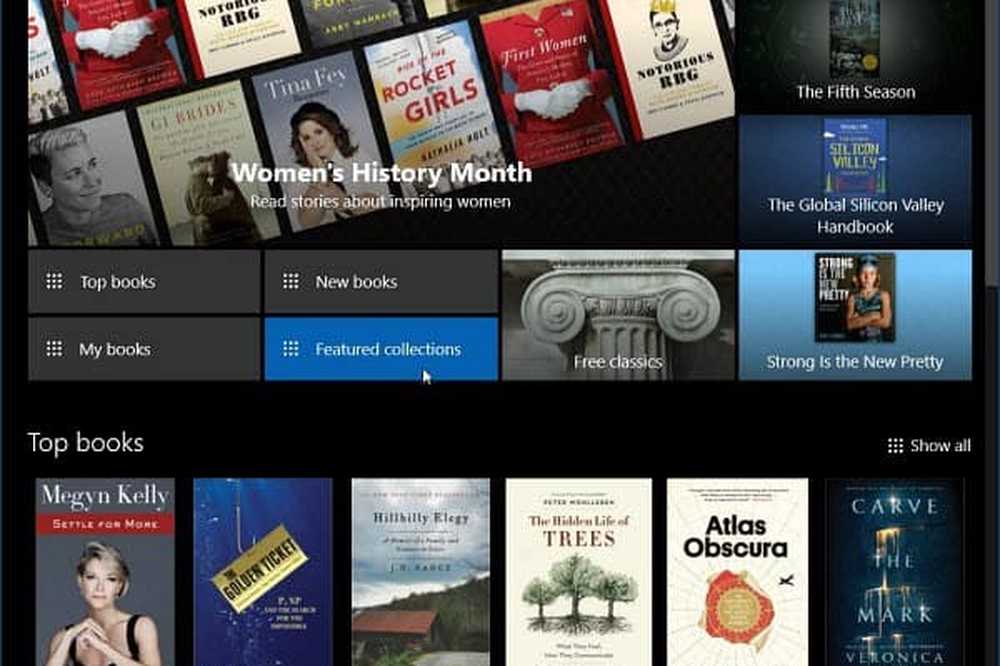
Derzeit ist die Suchfunktion, da sie sich ohnehin auf Bücher bezieht, eingeschränkt. Sie können das Suchfeld verwenden, um nach Buchtiteln, Autoren und Themen zu suchen. Dadurch erhalten Sie jedoch Ergebnisse für den gesamten Store, dh Apps, Musik, Filme usw. Eine einfachere Möglichkeit, die Ergebnisse beim Durchsuchen des Stores einzuschränken, ist die Verwendung der bereitgestellten Filter. Dann finden Sie Bücher von Top-Verkäufern, Themen oder Genres.
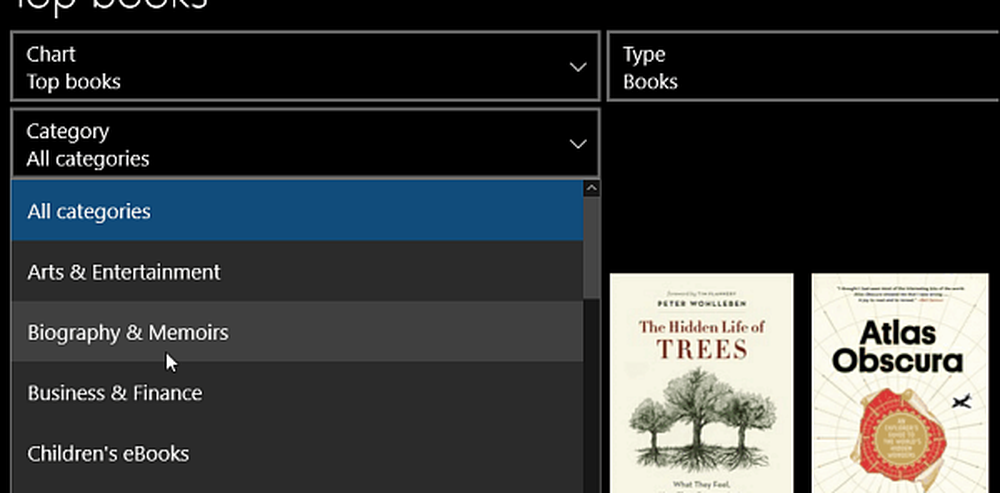
Oder Sie können das Durchsuchen einfacher gestalten, indem Sie den Bereich Sammlungen öffnen.
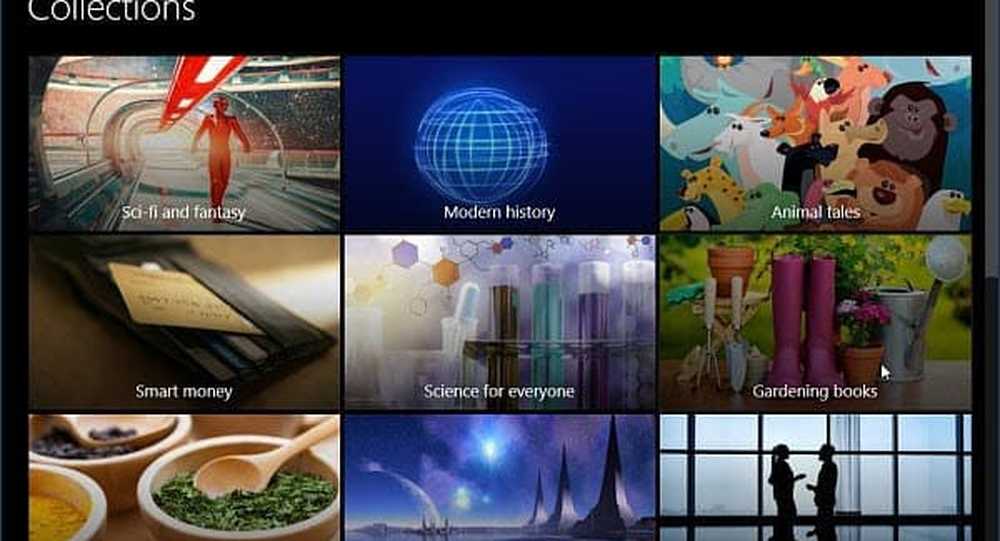
Wenn Sie ein Buch auswählen, erhalten Sie eine Beschreibung der Story, auf welchen Geräten sie funktioniert (z. B. Windows Phone oder PC). Wenn Sie dazu bereit sind, klicken Sie einfach auf die Schaltfläche Kaufen.
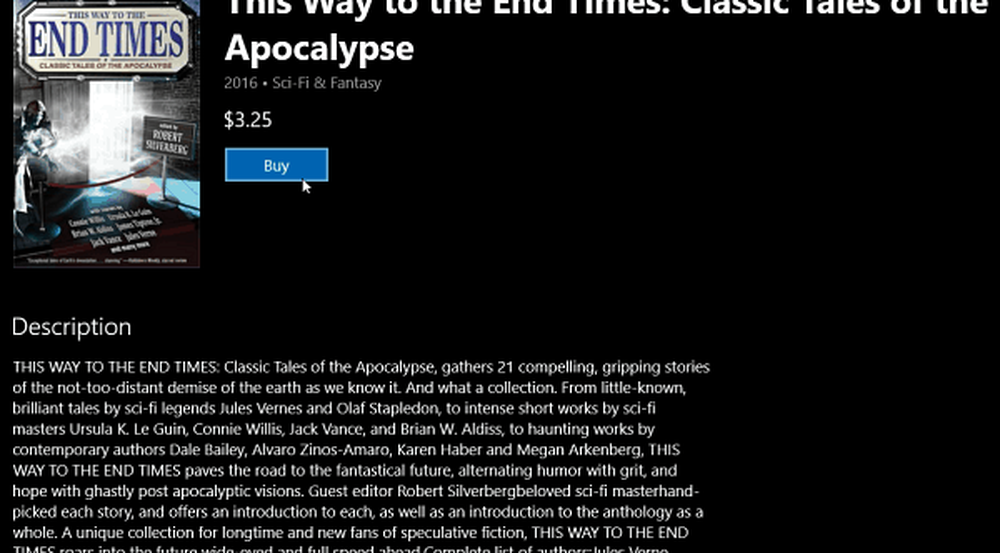
Wenn Sie zum ersten Mal ein Buch kaufen, müssen Sie Ihr Microsoft-Kontokennwort zur Bestätigung erneut eingeben. Um zukünftige Einkäufe zu vereinfachen, aktivieren Sie das Kontrollkästchen, damit Ihr Kennwort nicht jedes Mal gespeichert wird.
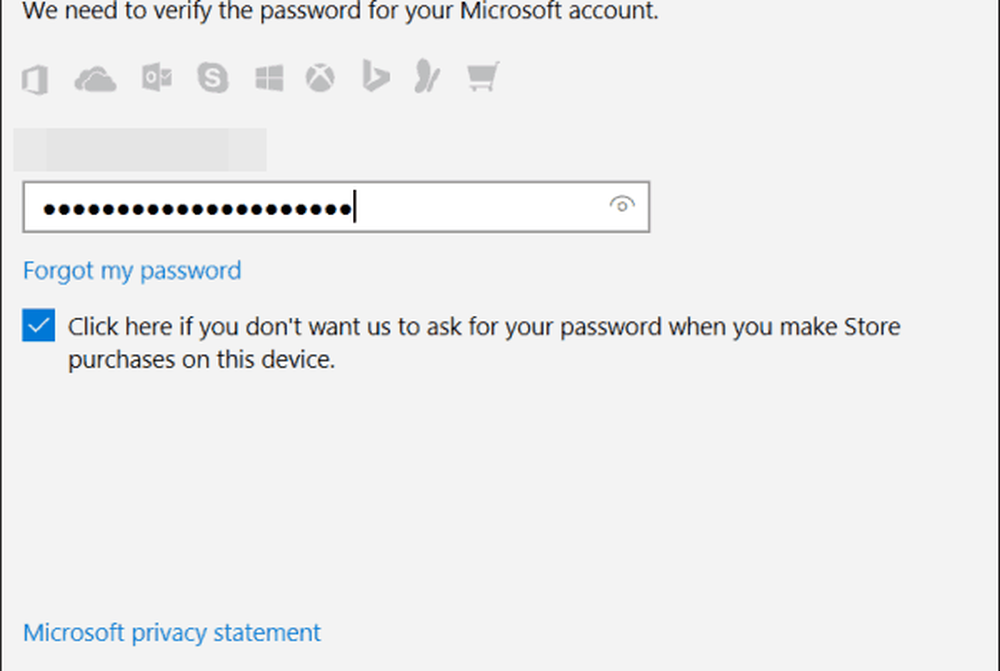
Starten Sie Microsoft Edge, nachdem Sie Ihre Bücher erworben und heruntergeladen haben. Wählen Sie dann das Hub-Symbol in der oberen rechten Ecke und dann das Buch-Symbol und das Buch, das Sie lesen möchten.
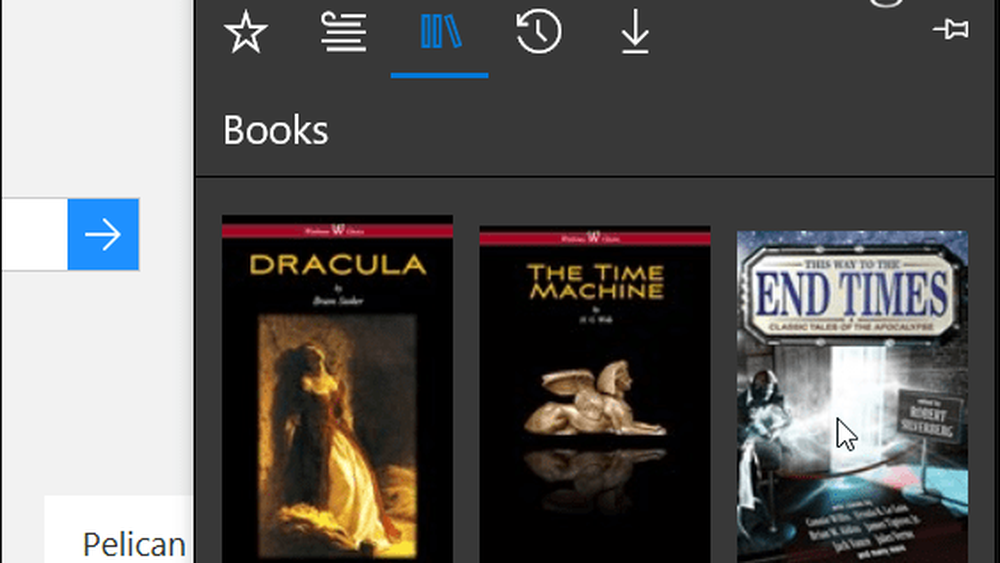
Ihr Buch wird geöffnet und Sie können es lesen. Klicken Sie auf das Hamburger Menü in der oberen linken Ecke, um das Inhaltsverzeichnis zu erhalten. Von dort aus können Sie das Buch nach Wörtern oder Phrasen durchsuchen.
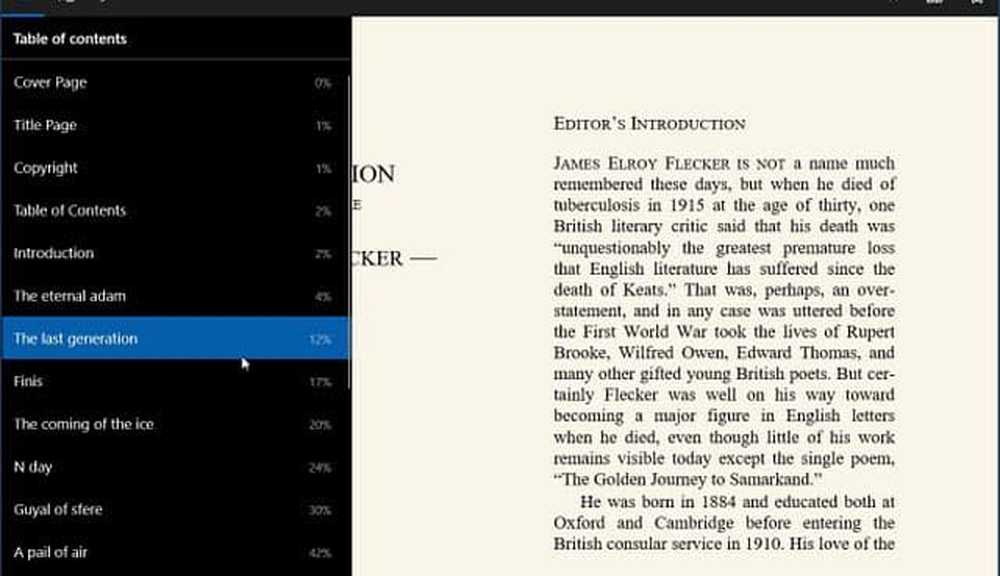
Es gibt Steuerelemente zum Verwalten des Erscheinungsbilds der Leseschnittstelle, z. B. Ändern des Seitenthemas, der Schriftgröße und des Textabstands.
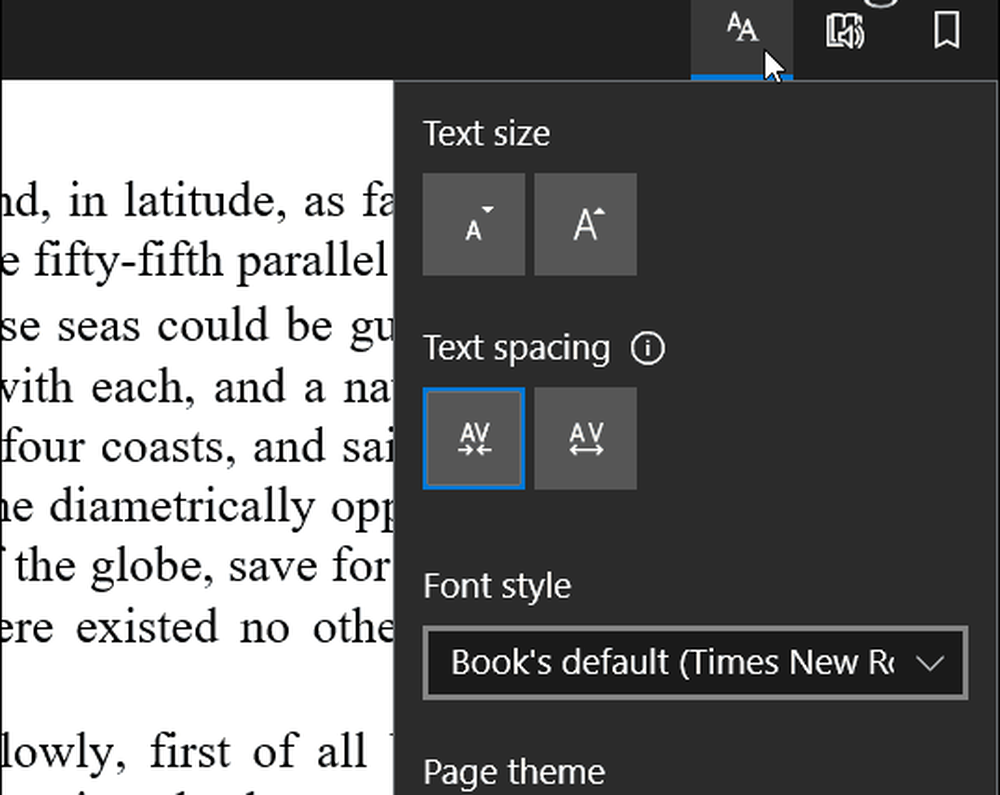
Sie können das Buch auch vorlesen lassen. Sie können die Wiedergabe auch verwalten, indem Sie vorwärts oder rückwärts springen und die Geschwindigkeit und die Stimme ändern. Als ich es getestet habe, habe ich festgestellt, dass Mark Mobile am besten klingt… es ist menschlicher und weniger roboterhaft. Es besteht auch die Möglichkeit, je nach Region mehr Text-zu-Sprache-Stimmen hinzuzufügen.
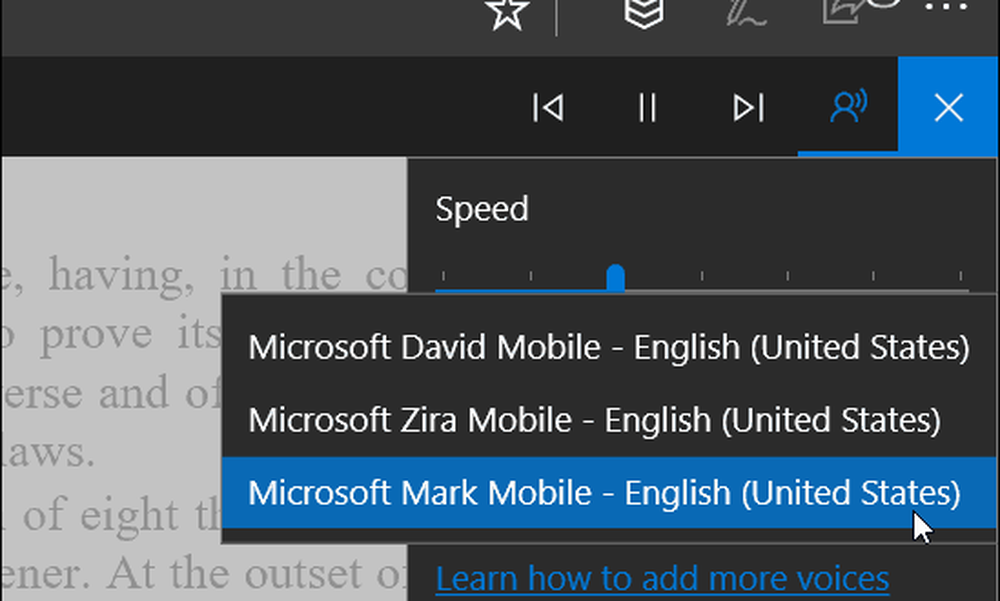
Zum Zeitpunkt der Erstellung dieses Dokuments werden die eBooks nur mit Geräten synchronisiert, auf denen Windows 10 Creators Update auf einem PC oder Mobile ausgeführt wird. Außerdem gibt es keine Multi-Plattform-App wie für andere Microsoft-Dienste wie Groove Music oder Outlook. Die Bücher sind im ePub-Format und enthalten DRM und können nur auf Geräten angezeigt werden, auf denen die neueste Version von Windows 10 ausgeführt wird.
Noch in den Kinderschuhen ist es schön zu sehen, dass Microsoft den Windows 10-Store über Apps, Musik und Videos zur Unterhaltung erweitert. Dennoch zeigt es, wie Microsoft immer noch Aufholjagd spielt. Apple und Google (ganz zu schweigen von Amazon) verkaufen bereits seit einiger Zeit eBooks.
Bis jedoch weitere Optionen hinzugefügt werden - einschließlich einer größeren Bibliothek, Unterstützung für mehrere Plattformen und weiteren Amazon-ähnlichen Funktionen (Vorschau von Büchern, Selbstveröffentlichungs-Tools, Leihbibliothek), bleibt abzuwarten, ob dies ein erfolgreicher neuer Zusatz ist.
Was halten Sie davon, dass Microsoft mit dem Windows 10 Creators Update in das eBook-Geschäft einsteigt? Hinterlassen Sie einen Kommentar und teilen Sie uns Ihre Gedanken mit.